No trešo pušu iespējām, piemēram, Chrome un Firefox, Apple Safari pārlūkprogramma OS X piedāvā labi integrētu un vienkāršu iespēju pārlūkot Web saturu Mac datorā. Tomēr programmā Safari ir daži noklusējuma iestatījumi, kas ar dažiem tweaks var piedāvāt dažus uzlabojumus pārlūkošanas pieredzei.

- Iestatiet mājaslapas opcijas
Pirmās iespējas ir tās, kuras jūs redzēsiet, izveidojot jaunu Safari logu vai cilni, un tās atrodas Safari preferenču sadaļā Vispārīgi. Šeit jūs varat izvēlēties atvērt jaunus logus un cilnes ar tukšu lapu, skatu Safari augšējās vietnes, to pašu lapu, kas tika ielādēta pēdējā aktīvajā cilnē vai logā, vai pielāgoto mājas lapu, kuru norādījāt mājaslapas laukā. Turklāt, atverot jaunu logu, kuru var iestatīt Safari grāmatzīmju organizācijas interfeisā, varat izvēlēties ievietot sakārtotu cilņu mapi.
Ja izmantojat funkciju Top Sites, varat iestatīt arī to priekšskatījumu skaitu, kas tiks parādīti tajā pašā preferenču rūtī. Pēc noklusējuma tas parāda 12, bet jūs varat izvēlēties sešus vai 24, atkarībā no jūsu vajadzībām.
- Bloķējiet uznirstošos logus
Vecākām Safari versijām bija iespēja bloķēt uznirstošos logus programmas izvēlnē. Apple ir izņēmusi šo opciju no izvēlnes, bet šī funkcija joprojām ir pieejama. Tagad tas ir jāiespējo, atzīmējot atbilstošo lodziņu Safari iestatījumu sadaļā Drošība. Ar to iespējojot, tīmekļa vietnes netiks iespējotas atvērt jaunus pārlūkprogrammas logus, kas dažās surogātpasta vietnēs var izraisīt daudzu logu atvēršanu uzreiz un traucēt displeju.
- Notīriet vietnes datus
Tīmekļa vietnes, ko apmeklējat, bieži glabā vietnes iestatījumus sīkfailos un kešatmiņās. Ja šie dati ir bojāti, vietnes, iespējams, netiks ielādētas pareizi, vai parādīt nepāra uzvedību, piemēram, nepieņemot pieteikšanās pilnvaras. Bieži vien, ja tīmekļa vietnēm ir šādas problēmas, varat mēģināt notīrīt sīkfailus un citus vietnes datus, bet, izmantojot opciju Atiestatīt Safari, tiks dzēsti dati no visām jūsu tīmekļa vietnēm, kas var nebūt vēlams. Tā vietā dodieties uz Safari preferenču sadaļu Konfidencialitāte un noklikšķiniet uz opcijas "Detaļas", lai noņemtu visus tīmekļa vietņu datus. Parādītajā panelī varat meklēt apmeklēto vietni, lai noņemtu datus tikai par šo vietni.
- Pārvaldiet vietnes specifiskās spraudņu opcijas
Līdzīgi vietnes datu pārvaldībai, spraudņus, kurus tīmekļa vietnes izmanto satura attēlošanai, var pārvaldīt uz vietas. Lai gan Safari savās drošības preferencēs ir opcija atļaut vai bloķēt spraudņus, blakus šai opcijai ir poga "Pārvaldīt vietnes iestatījumus", kas ļaus jums norādīt ne tikai to, kā Safari apstrādā katru spraudni visā pasaulē, bet arī to, kā Safari to darīs konkrētām tīmekļa vietnēm.
Lai to izdarītu, pēc pogas noklikšķināšanas jūs varat izvēlēties spraudni un izvēlēties ierobežojuma līmeni, kas jāizmanto citām tīmekļa vietnēm. Tas parādīs spraudņa vispārējos iestatījumus, kā arī atsevišķas opcijas uzskaitītajām vietnēm.
- Iespējot izvēlni Izstrādāt
Veicot problēmu novēršanu tīmekļa vietnēs Safari, tas var palīdzēt iztīrīt pārlūkprogrammas kešatmiņu vai pilnībā atspējot kešatmiņas. Tādā veidā saturs vienmēr tiek ielādēts tieši no attāliem serveriem, nevis vietējā pagaidu veikalā. Šī opcija pēc noklusējuma nav pieejama Safari, bet tiek atbalstīta, ja iespējojat izvēlni Izstrādāt. Šo izvēlni var aktivizēt, pārbaudot atbilstošo lodziņu Safari preferenču sadaļas Advanced sadaļā. Šajā izvēlnē būs ne tikai iespējas pārvaldīt Safari kešatmiņu, bet arī tās, kas iespējotu WebGL, mainīt lietotāja aģentu identifikatorus un izmantot izstrādātāju rīkus, piemēram, JavaScript atkļūdošanas paneļus un HTML pirmkodu skatītājus un redaktorus.
- Cilne, izmantojot visus lapas elementus
Pēdējā iespēja ir iespējot cilni, izmantojot visus lapas elementus, ar kuriem jūs varat sazināties. Pēc noklusējuma Tab taustiņš novirzīs fokusu, izmantojot dažādus teksta laukus un pogas, bet, ja turat taustiņu Opcija, nospiežot Tab, Safari iezīmēs saites un citus objektus, un nospiežot taustiņu Enter, šī saite tiks aktivizēta. Lai gan šī ir noklusējuma iestatīšana, varat mainīt šo uzvedību Safari preferenču sadaļā Papildu, iespējot taustiņu "Nospiediet Tab, lai iezīmētu katru tīmekļa vietnes vienumu."
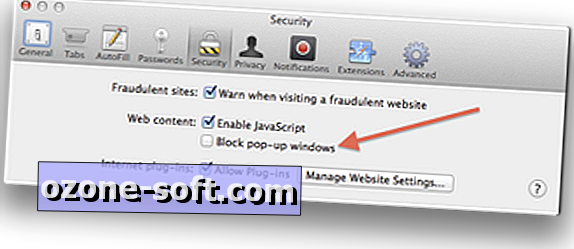
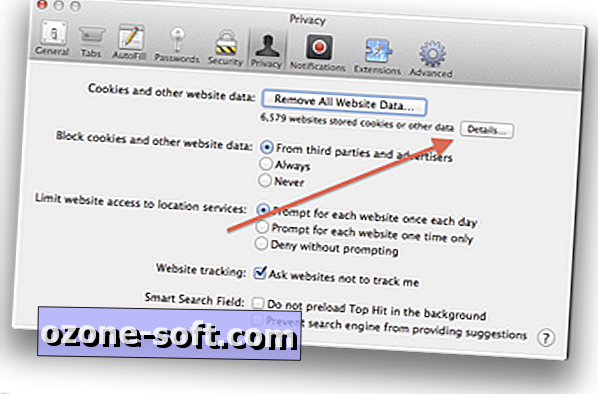
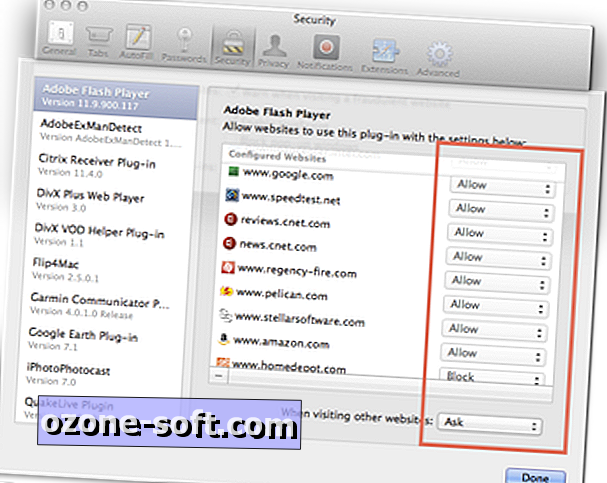
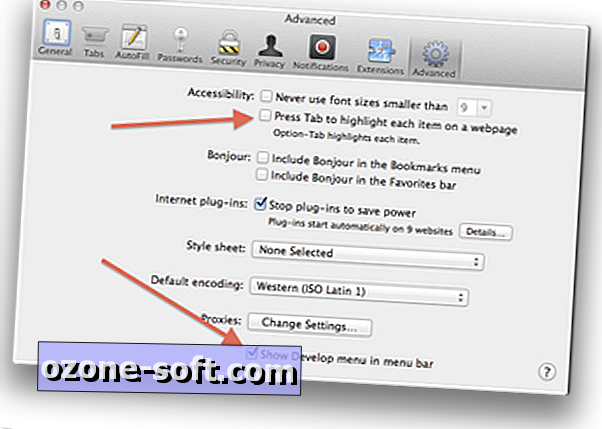


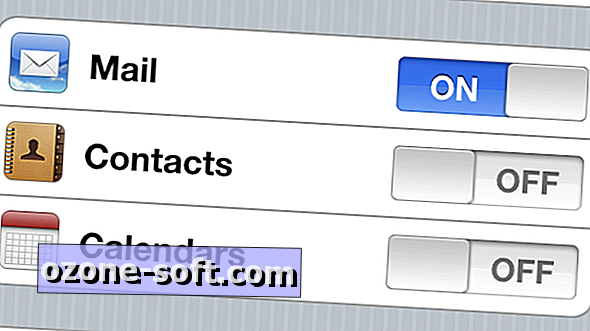




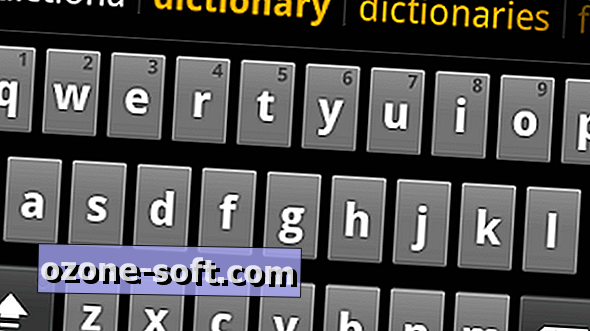




Atstājiet Savu Komentāru